
Cách kết nối điện thoại Android với MacBook, iMac
Bạn đang gặp khó khăn trong vấn đề sao chép dữ liệu từ điện thoại Android sang Macbook, iMac hoặc có thể ngược lại mà không biết làm thế nào. Đừng lo lắng, bài viết dưới đây sẽ hướng dẫn bạn cách để kết nối điện thoại Android với Macbook, iMac một cách đơn giản và nhanh chóng.
1. Cách kết nối điện thoại Android với Macbook, iMac
Bước 1: Cài đặt ứng dụng Android File Transfer TẠI ĐÂY > Nhấn vào nút DOWNLOAD NOW để tải về.
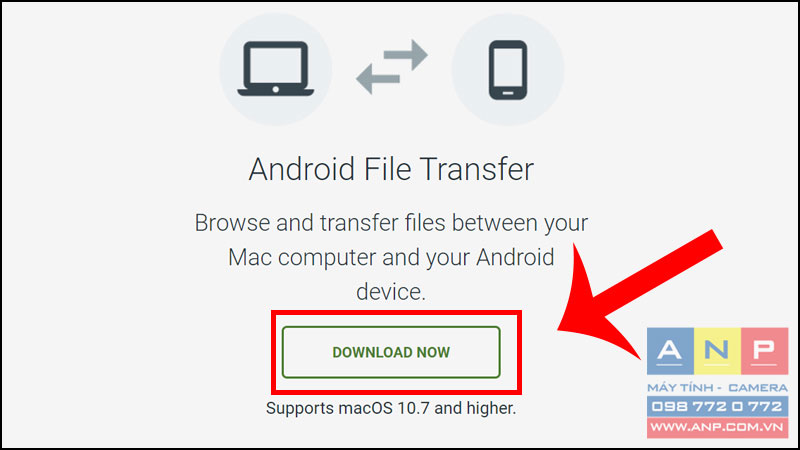
Bước 2: Tiến hành chạy File vừa tải về sẽ xuất hiện giao diện như dưới.
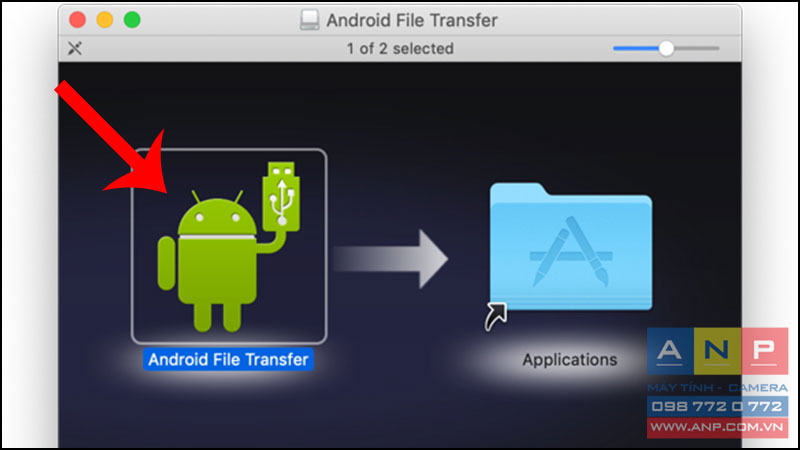
Nhấn giữ và kéo biểu tượng Android File Transfer vào mục Applications để hoàn tất cài đặt.
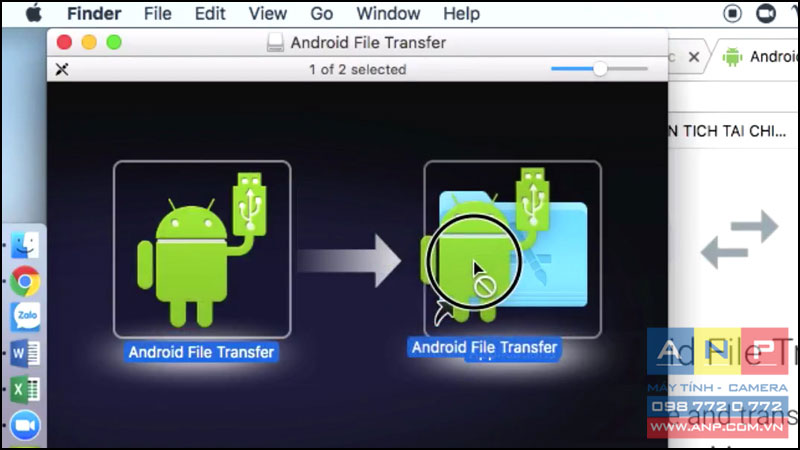
Bước 3: Khi điện thoại được kết nối thành công với Macbook thông qua cáp microUSB thì ứng dụng sẽ tự động bật lên. Ở đây bạn có thể nhấn vào Phone để truy cập bộ nhớ của máy và Card để truy cập bộ nhớ của thẻ nhớ.
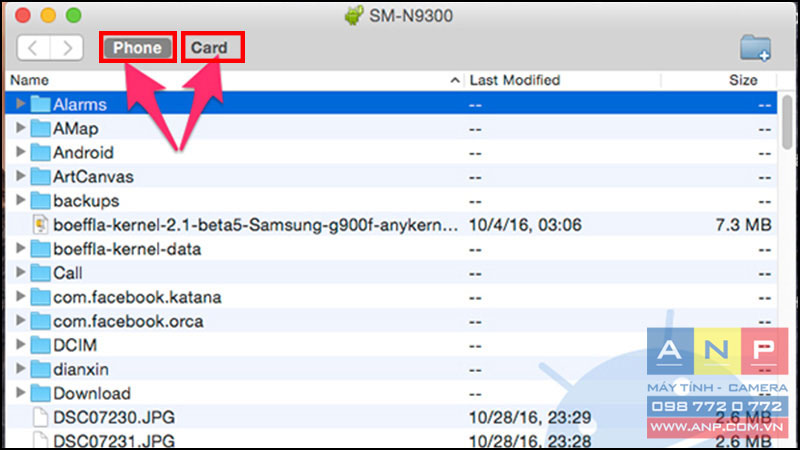
Bước 4: Để chép file từ Macbook vào Andorid và ngược lại ta có thể kéo thả file vào ứng dụng Android File Transfer.
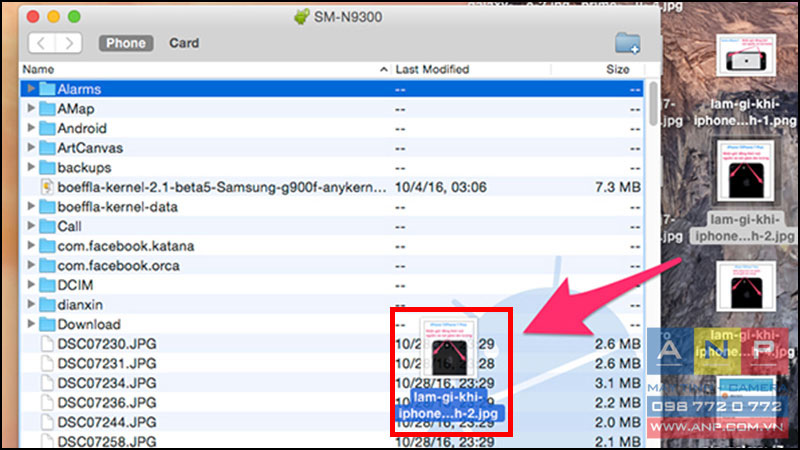
2. Cách xử lý Android File Transfer không bật lên khi kết nối
Bước 1: Nhấn vào biểu tượng Application trên thanh dock.
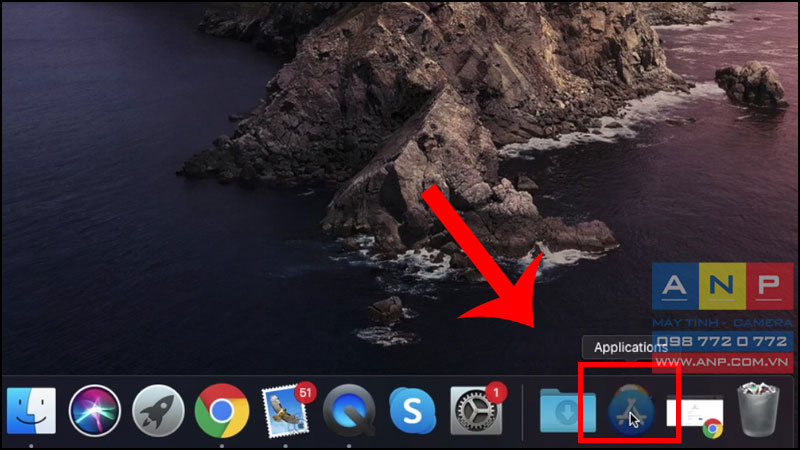
Bước 2: Tìm và mở ứng dụng Android File Transfer.
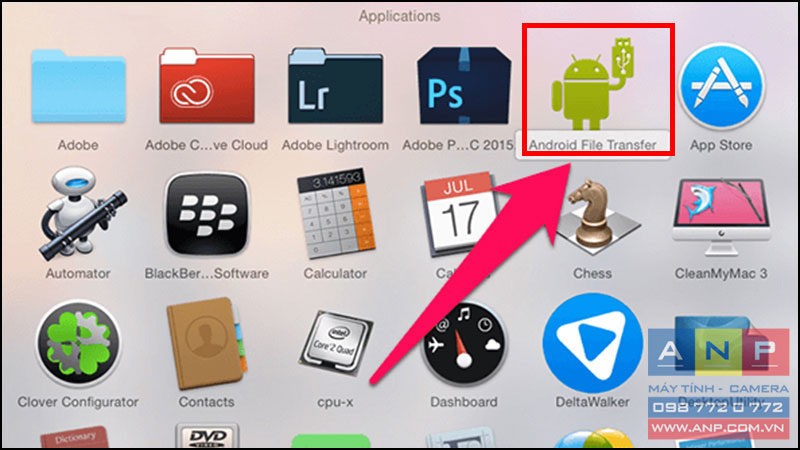
Nếu trong quá trình cài đặt và sử dụng xuất hiện lỗi kết nối do "không có quyền truy cập" thì các bạn thực hiện như sau:
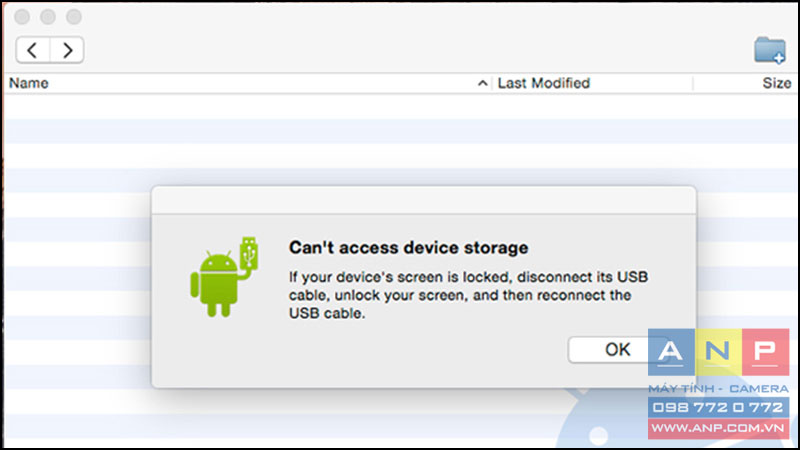
Để ý trên màn hình điện thoại khi kết nối với Macbook thì sẽ xuất hiện một thông báo như bên dưới hình ảnh. Bạn chỉ việc nhấn vào CHO PHÉP là xong.
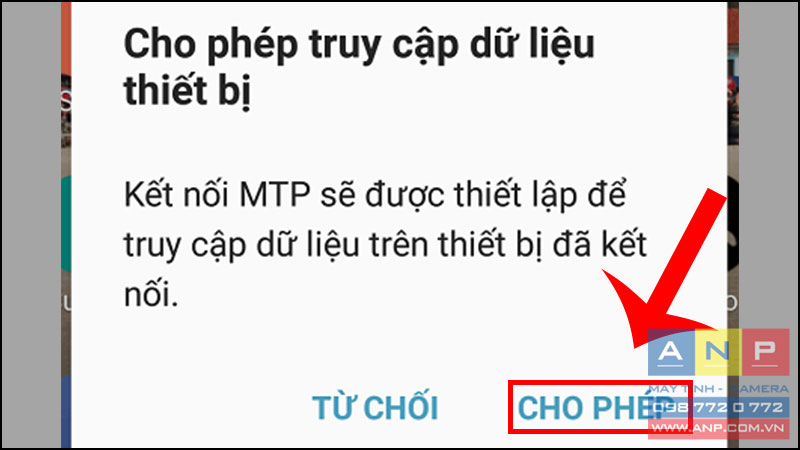
Bài vừa rồi đã hướng dẫn bạn cách để kết nối điện thoại Android với MacBook, iMac đơn giản, hiệu quả và nhanh chóng. Hẹn các bạn ở các bài viết sau.



























